
Todo lo que necesitan saber para personalizar el escritorio de su consola y mejorar su experiencia en PS4.
El software del sistema 4.50 introdujo la posibilidad de personalizar el fondo de pantalla de su PS4 con capturas de pantalla de sus mejores momentos de juego inmortalizados con el botón SHARE del Dualshock 4. Ahora con la actualización del sistema 5.50 mejoramos esa funcionalidad en pro de sus comentarios, trayendo nuevas formas y opciones para personalizar su consola y hacerla aún más personal.
Así es como funciona.
8 pasos para crear fondos de pantalla personalizados mediante USB
Crear fondos de pantalla personalizados ahora es más fácil que nunca gracias a la nueva opción del software del sistema 5.50 que les permite importar sus propias imágenes a través de USB. Para hacer eso, sigan estos simples pasos:
- A través de PC, creen una carpeta llamada “IMÁGENES” en el directorio superior del dispositivo de almacenamiento USB.
- Graben sus imágenes favoritas en la carpeta. Recuerden no exceder las resoluciones de 1920×1080 en PS4 y 3860×2160 en PS4 Pro.
- Inserten la USB en su consola y vayan a [Configuración]> [Temas]> [Seleccionar Tema]> [Personalizar]> [Seleccionar Imagen]> [Dispositivo de almacenamiento USB].
- Seleccionen la imagen que desean usar y presionen el botón Cuadrado en caso de que quieran echarle un vistazo rápido en pantalla completa antes de empezar con los ajustes.
- Presionen X para confirmar y usen los sticks analógicos para recortar y acercar la imagen para que encaje en el tablero de la manera que prefieran. Esta opción se ha introducido con el software del sistema 5.50 y se ha ampliado también a los fondos de pantalla personalizados creados con las imágenes en la Galería de Captura de la consola.
- Encuentren el ángulo perfecto, presionen X para confirmar y volverán al menú Personalizar donde pueden encontrar las opciones “Make Function Area Dim” para agregar un área gris transparente en la parte superior de la pantalla para mejorar la legibilidad del texto y “Seleccionar Color” para elegir el color para los otros menús donde no se muestra el fondo de pantalla personalizado.
- En este punto, es posible que deseen echar un vistazo al fondo de pantalla en pantalla completa. El botón “Vista Previa” está a su disposición, otra nueva opción para fondos de pantalla presentada con el software del sistema 5.50.
- Si están satisfechos con el resultado, den clic en “Aplicar” y ¡listo!
Esperamos que disfruten el nuevo fondo de pantalla personalizado y mejorado.



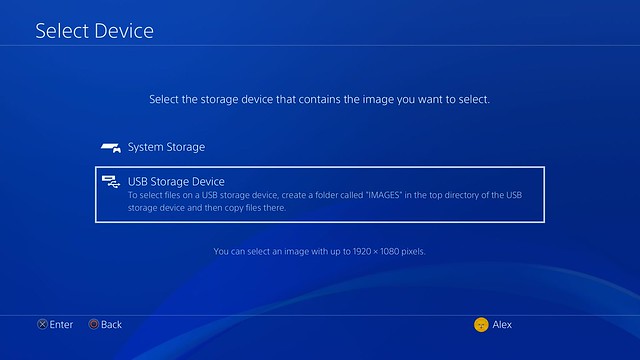
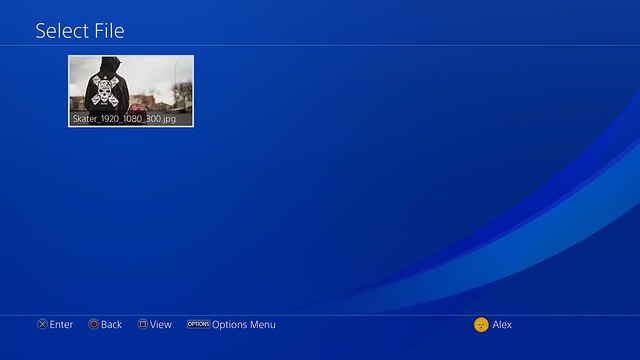
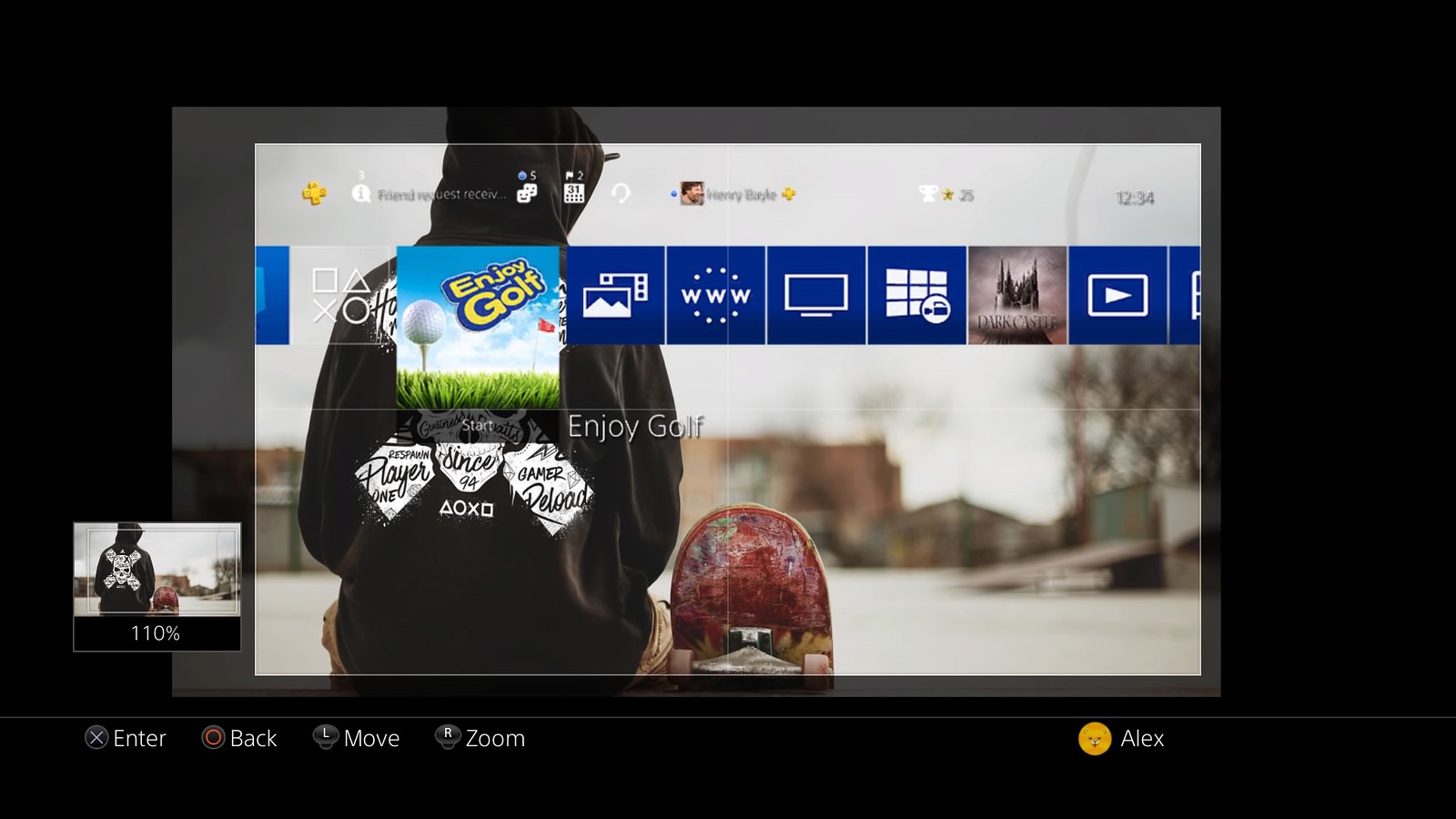
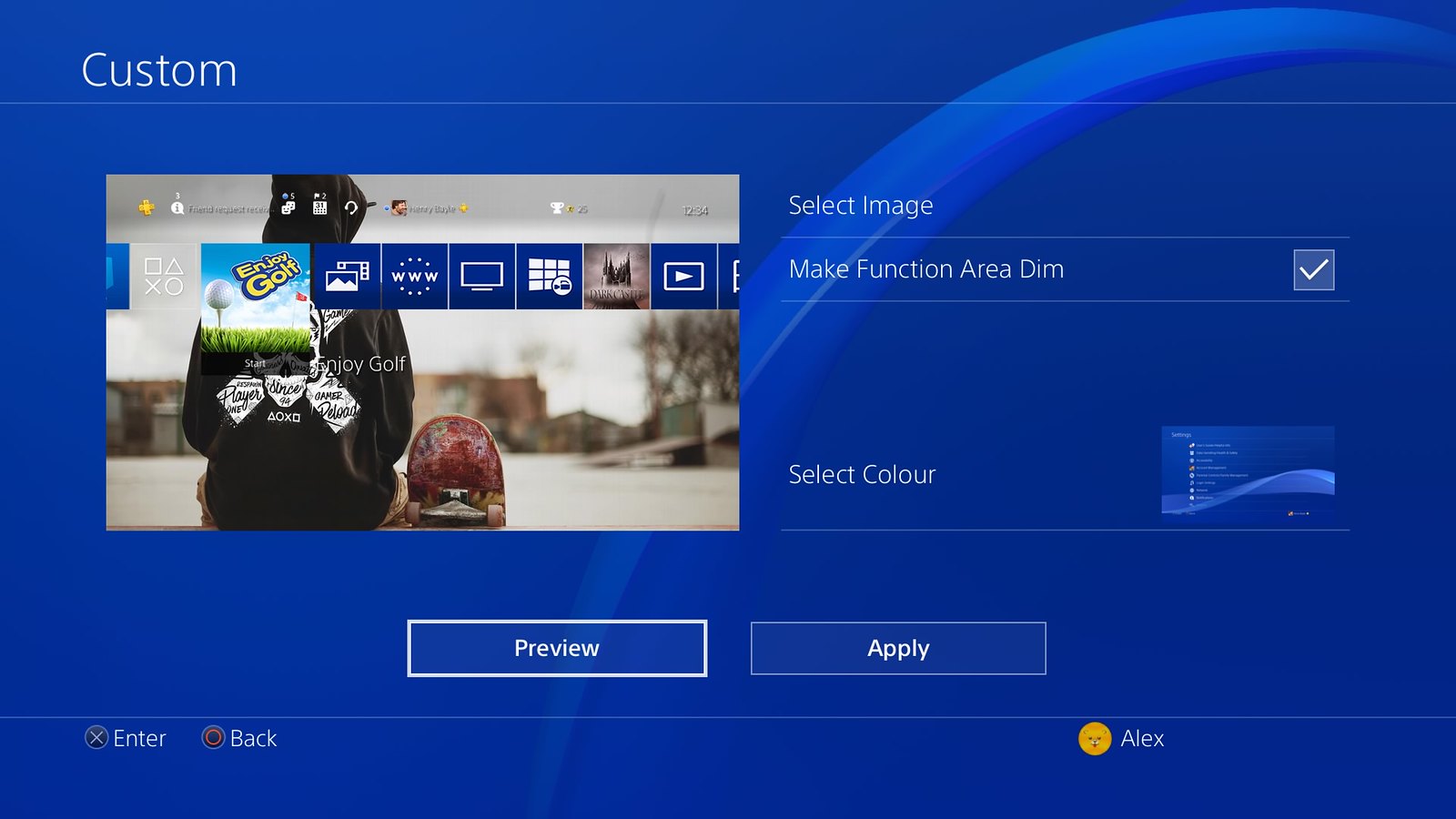
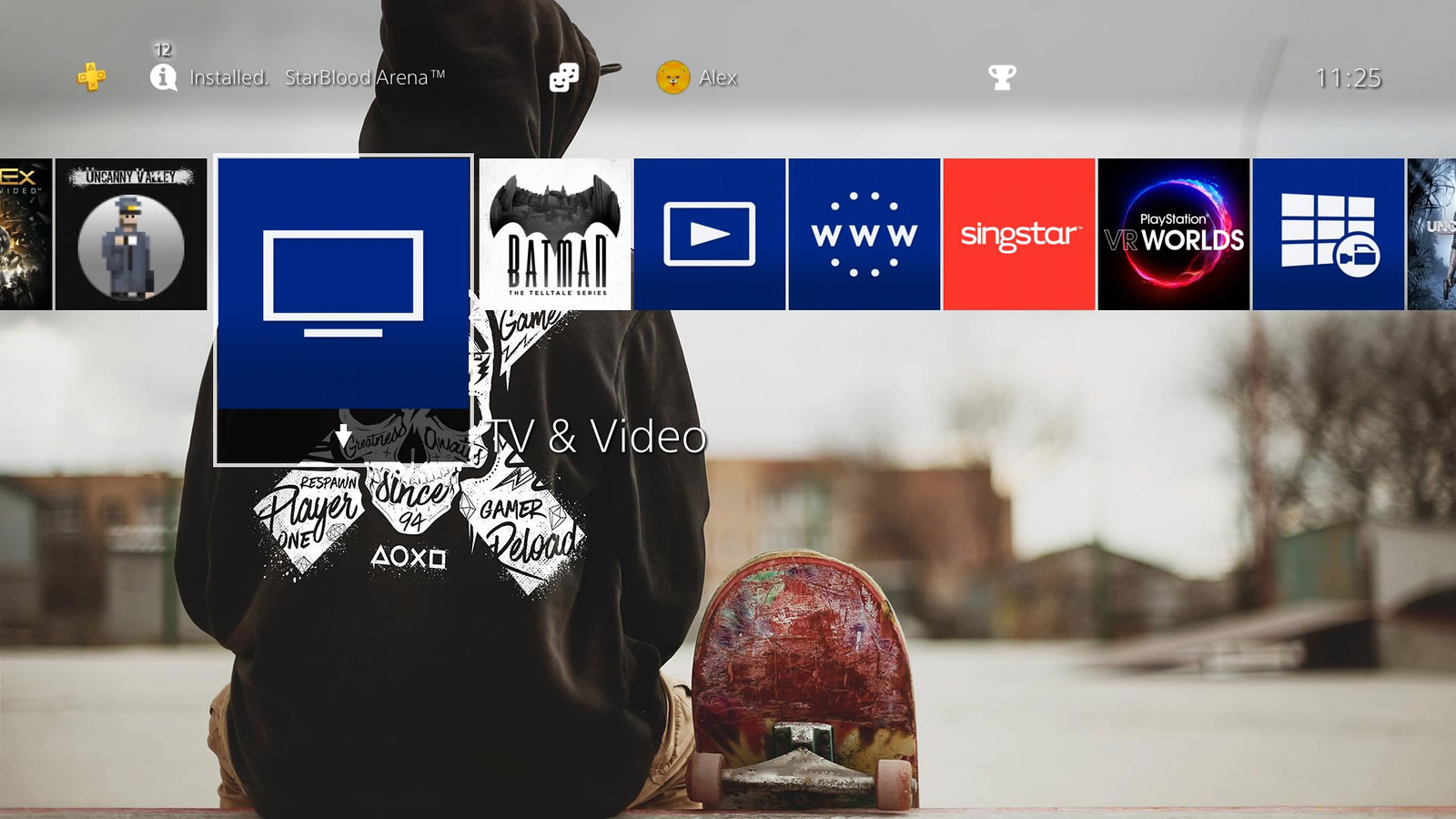





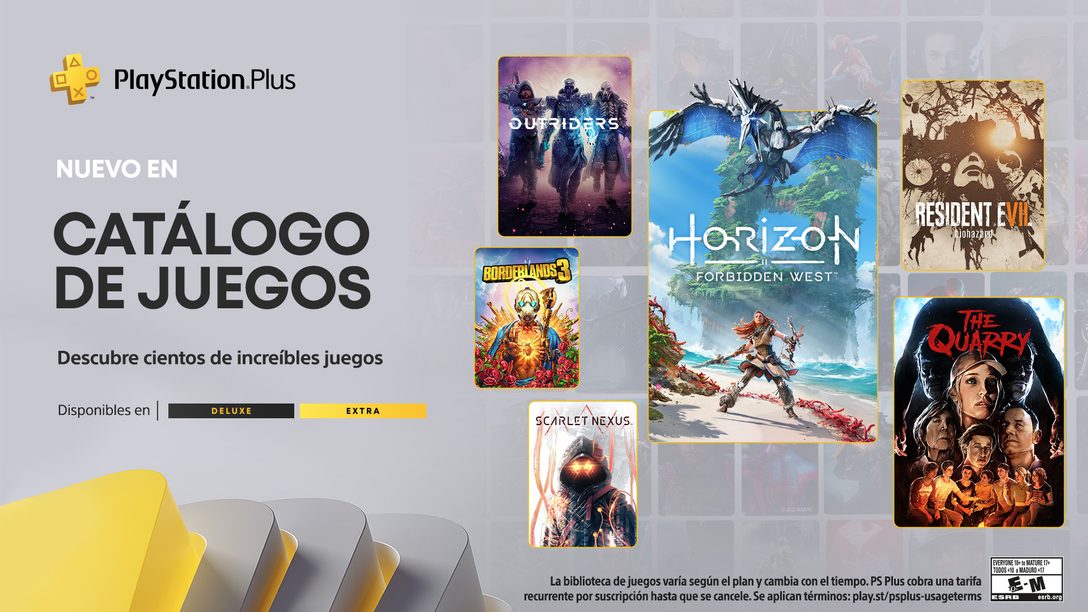

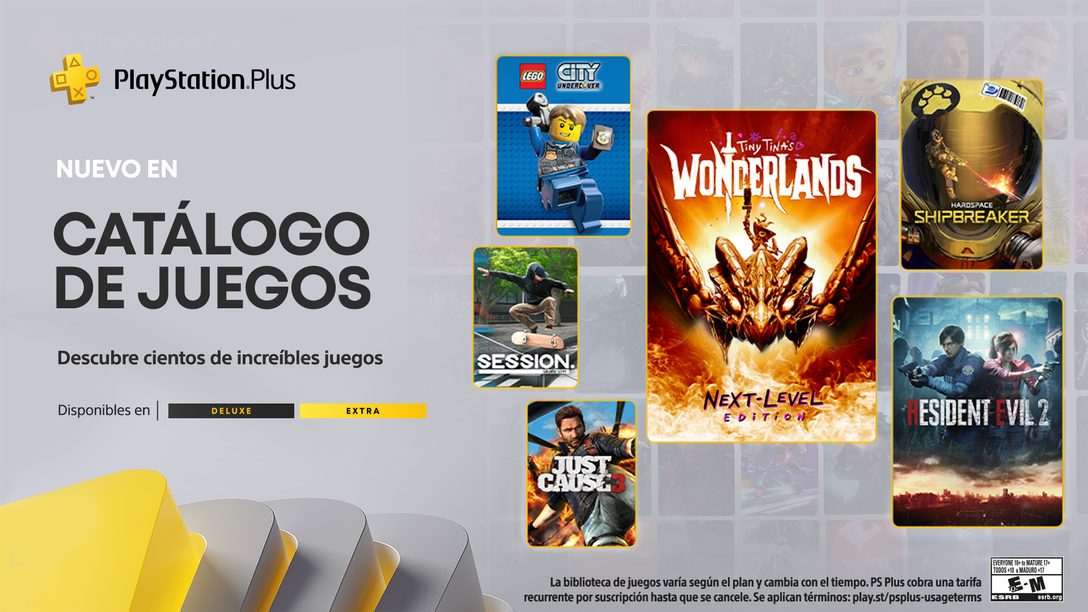
Los comentarios están cerrados.
15 Comentario
Loading More Comments